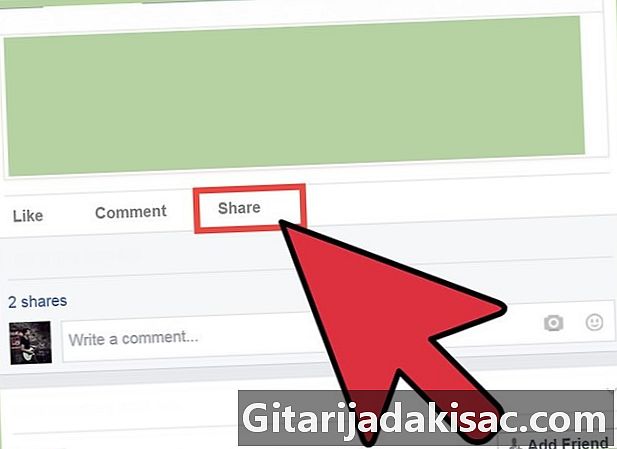
Contenido
En este artículo: Comparta con comentarios y me gusta Comparta contenido con amigos
¿Encontraste algo interesante en Facebook y quieres compartirlo con tus contactos? La red social le permite compartir fácilmente el contenido de otras personas, ya sea actualizaciones de estado, imágenes, videos u otros. En general, cuando usas la función de compartir en la publicación de un amigo, creas una nueva publicación sin gustos ni comentarios. Si desea conservar los me gusta y los comentarios de un contenido, haga clic en Me gusta o comente sobre él para volver a colocarlo en la parte superior de las noticias de su amigo.
etapas
Método 1 Compartir con comentarios y me gusta
- Busque el contenido que desea compartir. Si desea conservar los me gusta y los comentarios de una publicación o foto cuando la comparte, deberá comentarla. Es posible comentar la publicación o la imagen de otro usuario.
- También puede usar este método para volver a publicar una publicación anterior que creó o que creó un amigo. Busque la publicación original (es posible que deba publicar su suministro de noticias) y vaya al siguiente paso.
- Esto no es exactamente lo que llamamos "compartir", pero es la única forma de poner una publicación en la parte superior de las noticias de una persona sin perder me gusta o comentarios. Si usas la función Compartir, repartir de una publicación, creará una nueva publicación y eliminará los me gusta y los comentarios.
-
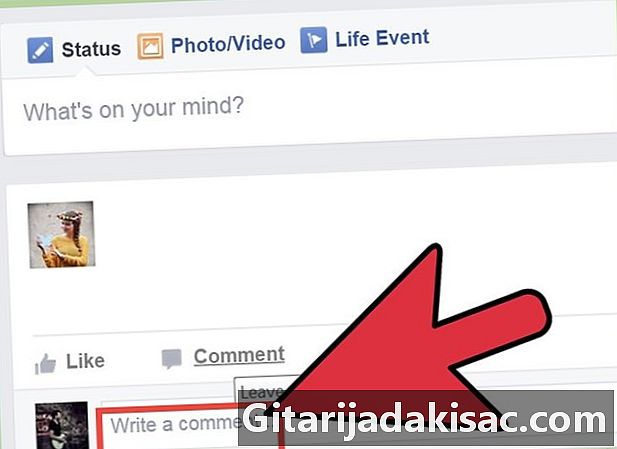
Comenta sobre la publicación o foto. La publicación o la foto estarán en la parte superior de tus noticias y serán visibles en las noticias de tus amigos. Este consejo se puede utilizar para publicaciones antiguas que desea "desenterrar" o publicaciones que sus amigos no pueden ver normalmente.- Es posible que también te guste la versión anterior, pero es poco probable que llegue a la parte superior de las noticias.
-
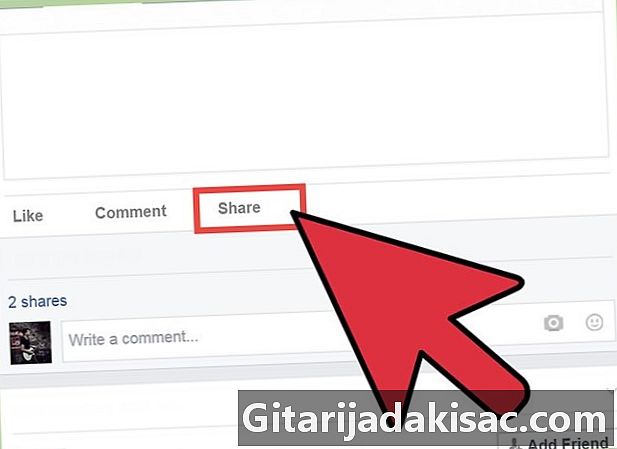
Evitar el botón Compartir, repartir. Si desea mantener comentarios y me gusta, no use el botón Compartir, repartir. Este botón le permite crear una nueva publicación con el mismo contenido en su fuente de noticias, pero no retiene comentarios y me gusta originales. Sin embargo, tendrá el control de la nueva publicación.
Método 2 Comparte contenido con amigos
-
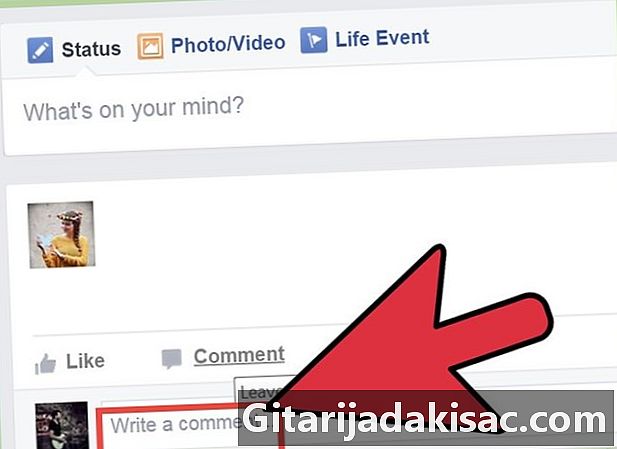
Busque el contenido que desea compartir. Puede compartir prácticamente cualquier cosa que haya sido publicada por otro usuario. Desplácese por sus noticias hasta el estado, la foto, el enlace u otra publicación que desee compartir con sus amigos. Solo las publicaciones publicadas en grupos secretos no se pueden compartir.- Los comentarios y me gusta originales no serán retenidos. Si desea compartir el contenido publicado por otra persona y conservar todos los me gusta y comentarios, deberá responder a la publicación con un nuevo comentario.
-
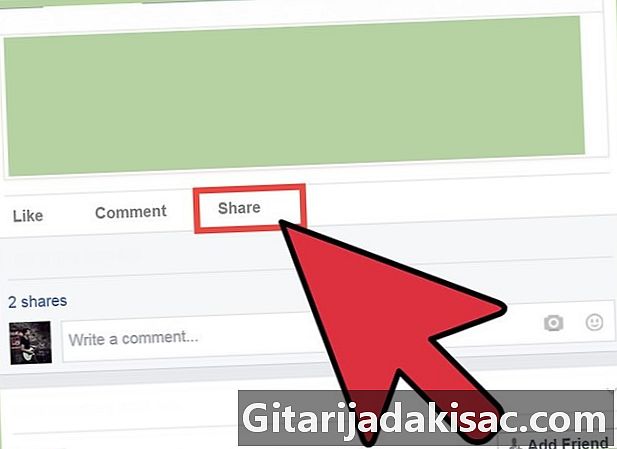
Haga clic en el enlace Compartir, repartir. Este enlace está debajo de la publicación, justo arriba de los me gusta y los comentarios. -
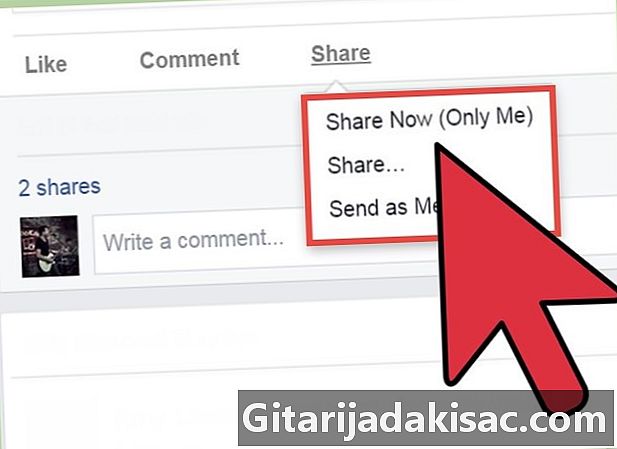
Elija un lugar para compartir la publicación. Haga clic en el enlace compartir para abrir una nueva ventana y use el menú desplegable en la parte superior de la nueva ventana para elegir dónde compartir el contenido. Puede compartirlo en su propio periódico, en el diario de un amigo, en uno de sus grupos o en privado.- Si elige compartirlo en el diario de un amigo, se le pedirá que ingrese el nombre del amigo en cuestión.
- Si elige compartirlo en un grupo, se le pedirá que ingrese el nombre del grupo.
- Si elige compartirlo en privado, primero deberá ingresar los nombres de los destinatarios.
-
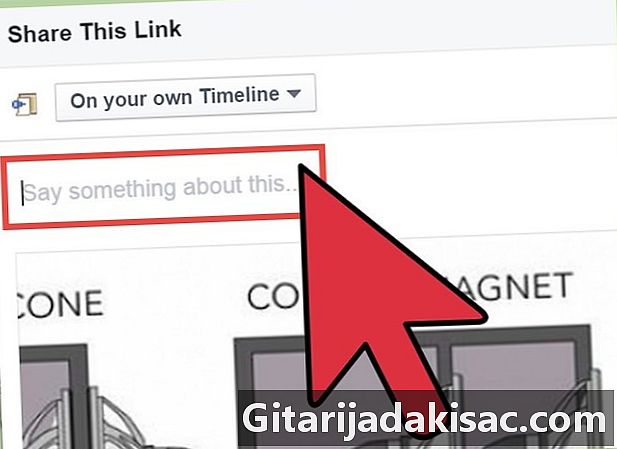
Agregar uno nuevo Cuando comparte contenido, tiene la opción de agregar uno nuevo que aparecerá en la parte superior del contenido compartido con todos los originales a continuación.- Puede identificar a otras personas escribiendo "@" seguido del nombre del usuario en cuestión.
-
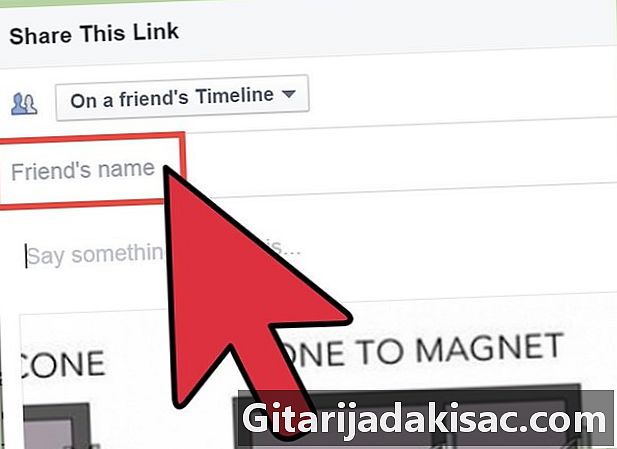
Elija mencionar o no al autor de la publicación original. De manera predeterminada, cuando comparte una publicación, se muestra el nombre del usuario que la publicó. Es posible eliminar esta mención haciendo clic en el enlace de eliminación junto al nombre del autor original. -
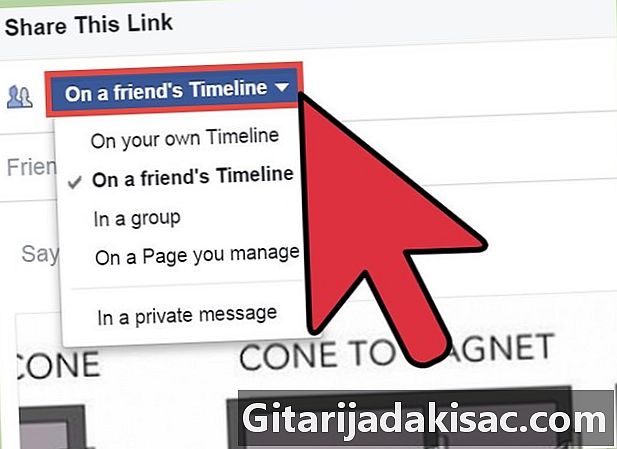
Seleccione su configuración de privacidad. Use el menú desplegable en la parte inferior de la ventana para elegir quién puede ver lo que comparte. Tendrás la opción entre público, Solo amigos, Solo yo o seleccione usuarios de su lista de amigos. -
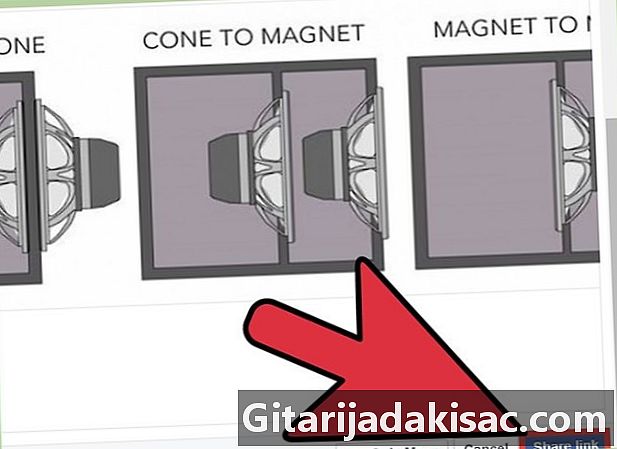
Comparte la publicación. Una vez que esté satisfecho con sus opciones para compartir, podrá compartir la publicación haciendo clic en el botón Compartir, repartir. La publicación aparecerá en la fuente de noticias o en la que haya definido.- Dependiendo de la configuración de privacidad de la publicación original, es posible que no pueda compartirla con todos.
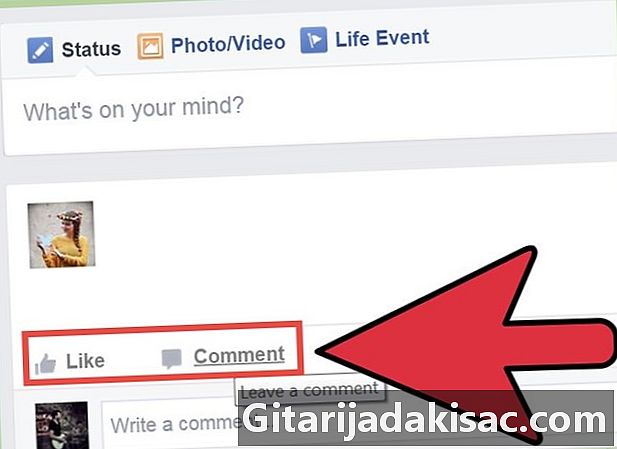
- Estos consejos también se pueden usar en versiones móviles de Facebook.
- Si la publicación no tiene enlaces compartidos, deberá copiar y pegar el contenido en su propia publicación de Facebook.